Létrehozása tetoválás a testen Photoshop
Ebben az egyszerű és nagyon gyors bemutató megmutatom, hogyan kell használni a Photoshop program létrehozására a test tetoválás. Ehhez fogunk dolgozni keverési módok, a fedettség, szűrők és egyéb hatások.

Tehát, először ki kell választania egy kép a mi e tetoválás. A lány testét, ahol a bőr is jól látható. Ott fogunk hozzá egy tetoválás. Úgy döntött, hogy egy megfelelő színes kép, és hozzáadjuk a korrekciós réteg Color Balance.
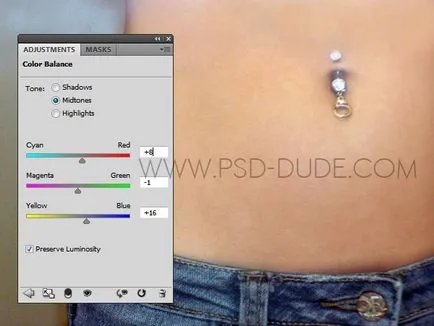
Hozzáadni vektor (ez fontos), a kép Szív Tetoválás. Mozgassa a hely, ahol a tetoválás lesz. Törli a háttérben a kép.

Ezután a Brush Tool. fehér. Törölje a felirat.

Hozzon létre egy utat a szöveget. Ezután a kontúr segítségével Szöveg eszközt, adja meg a kívánt kifejezést. Régebben a betűtípus Ethon.
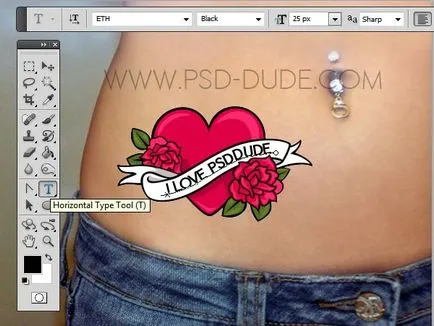

Új korrekciós réteg Hue / Saturation. Végezze el a beállításokat az alábbiak szerint:
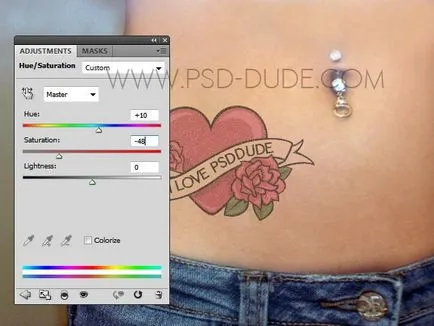
Végül fogunk hozzá a realizmus a zaj. Ide Filter-Noise-Add Noise.
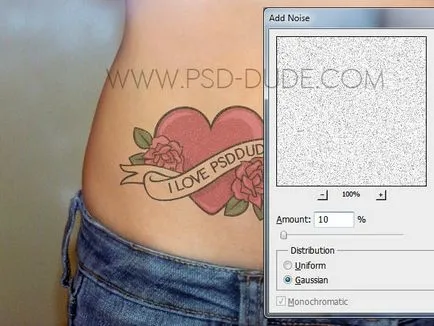
Ha hirtelen nem tetszik a helyét a tetoválás, vagy hogy hogyan néz ki a test, akkor mozog, torzító, és deformálódik, hogy az Átalakítás eszközt.
